Vážíme si vašeho soukromí!
Na našich webových stránkách používáme soubory cookie, abychom vám mohli nabídnout co nejlepší zážitek. Kliknutím na tlačítko "přijmout a zavřít" souhlasíte s používáním všech souborů cookie v souladu s našimi a . Pokud výběr neprovedete, bude použito naše výchozí nastavení souborů cookie. Nastavení můžete kdykoli změnit.
Základní soubory cookie: Jsou nezbytné pro správné fungování webových stránek. Cookies první a třetí strany: Jsou nepovinné a nastavujeme je my nebo naši subdodavatelé. Soubory cookie relace a trvalé soubory cookie: Jsou automaticky smazány při zavření prohlížeče. Trvalé soubory cookie jsou soubory cookie, které zůstávají v počítači/zařízení po určitou dobu po zavření prohlížeče.
Vytváření individuálních stylů podpisu
V tomto tutoriálu si ukážeme, jak vytvářet a upravovat takzvané styly podpisu.
Aktualizováno dne 27.04.2023
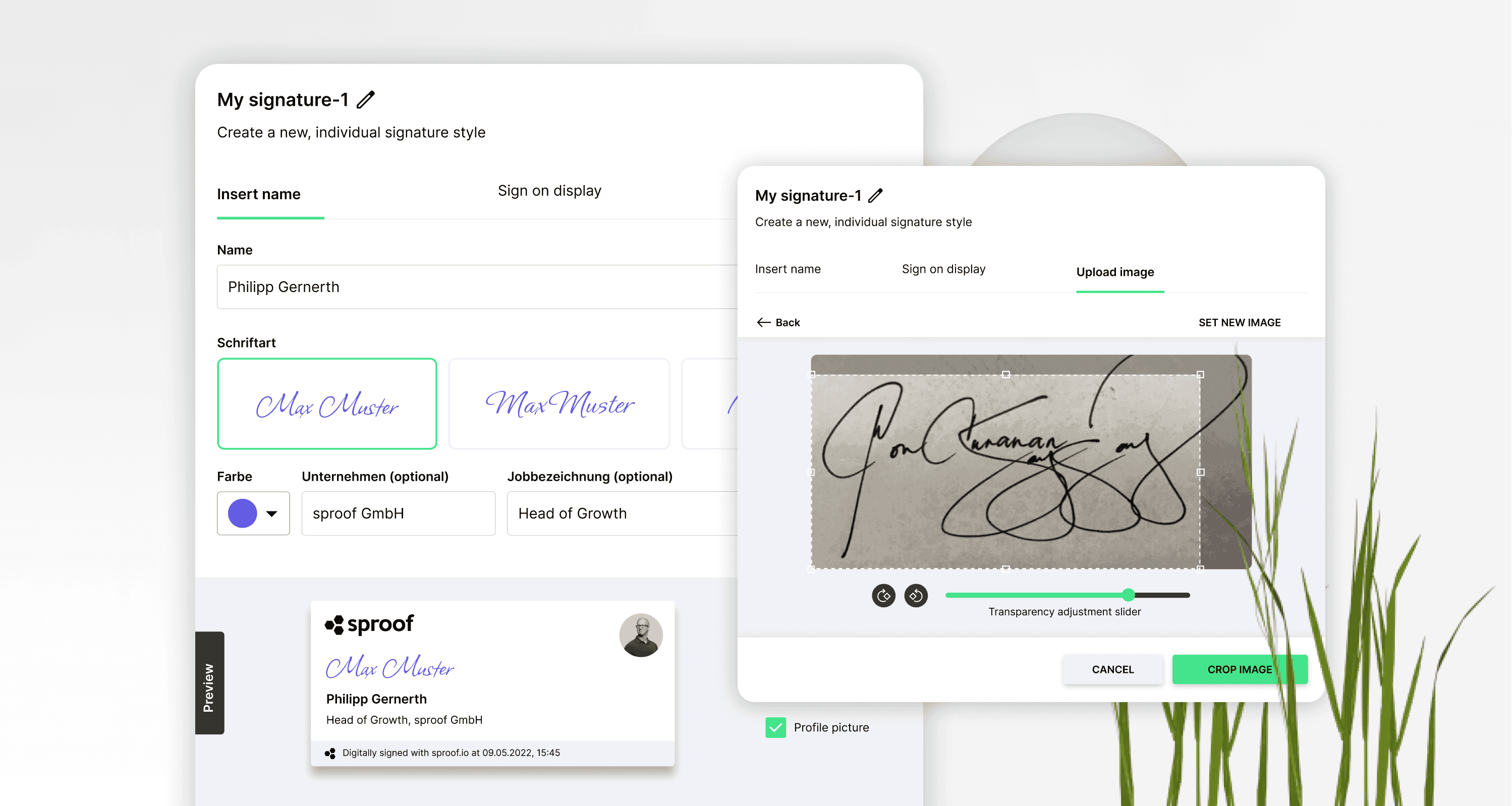
Reference a související odkazy:
- Výukový program o podepisování
- Výukový program o sběru podpisů (bez pracovního postupu )
- Výukový program o sběru podpisů (s pracovním postupem )
Krok za krokem
Chcete vytvořit a používat vlastní podpis v programu sproof sign? Ukážeme vám, jak na to
Jakmile se přihlásíte a přistanete v zobrazení hlavního panelu, přejděte do nastavení buď v levém dolním rohu, nebo v pravém horním rohu stisknutím svého avatara.
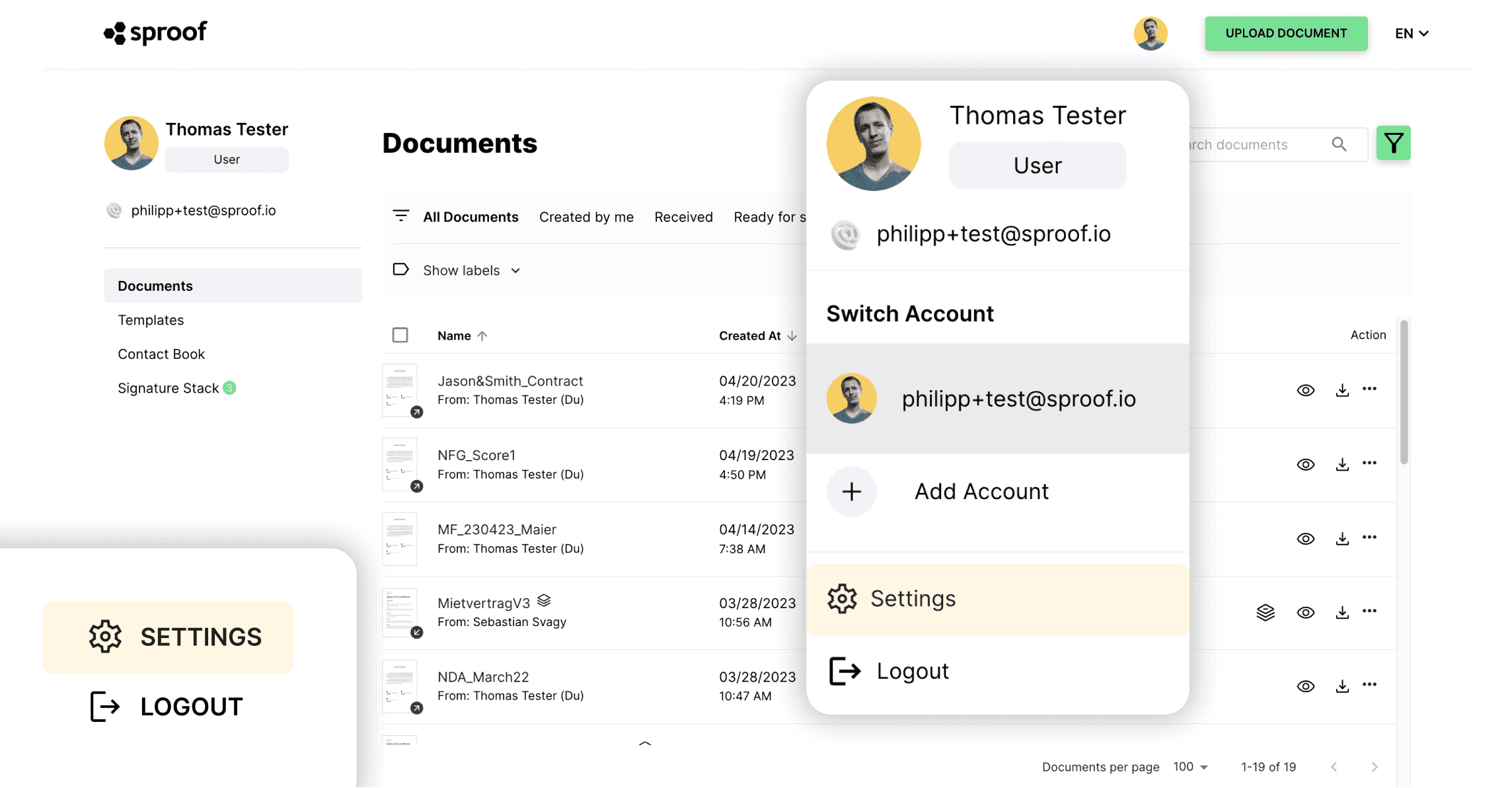
Nacházíte se na kartě "Můj profil".
- Vlevo pod záložkou "Podpisy a dokumenty" klikněte na**"Styly podpisů**". Zde uvidíte dva výchozí styly podpisu "Podpis bez karty" a "Podpis s kartou". Tyto styly podpisu lze vybrat a umístit na dokument při podepisování.
V bezplatné verzi programu sproof sign můžete vytvořit jeden další styl podpisu. V placeném tarifu můžete vytvořit neomezený počet stylů podpisu.
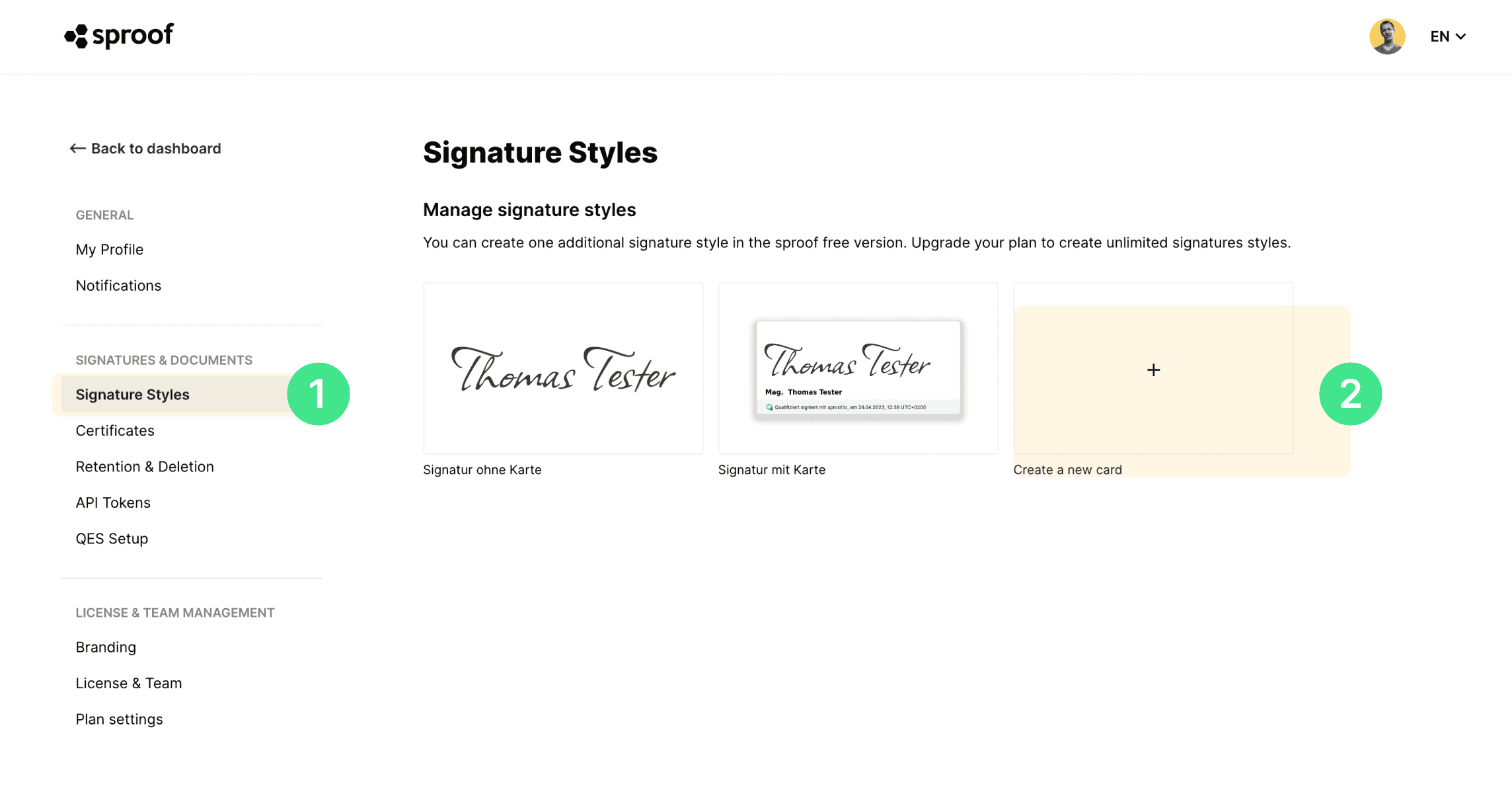
- Chcete-li vytvořit nový styl podpisu, klikněte na tlačítko "vytvořit nový styl".
V programu sproof sign existuje několik způsobů, jak vytvořit vlastní a individuální styly podpisu.

Nejprve můžete vlastní styl podpisu pojmenovat. Poté jsou k dispozici tři možnosti vytvoření podpisu:
- Na této kartě můžete zadat svéjméno, firmu a pracovní pozici, vybrat písmo a přizpůsobit vzhled.
- Podpis na obrazovce
- Nahrát obrázek
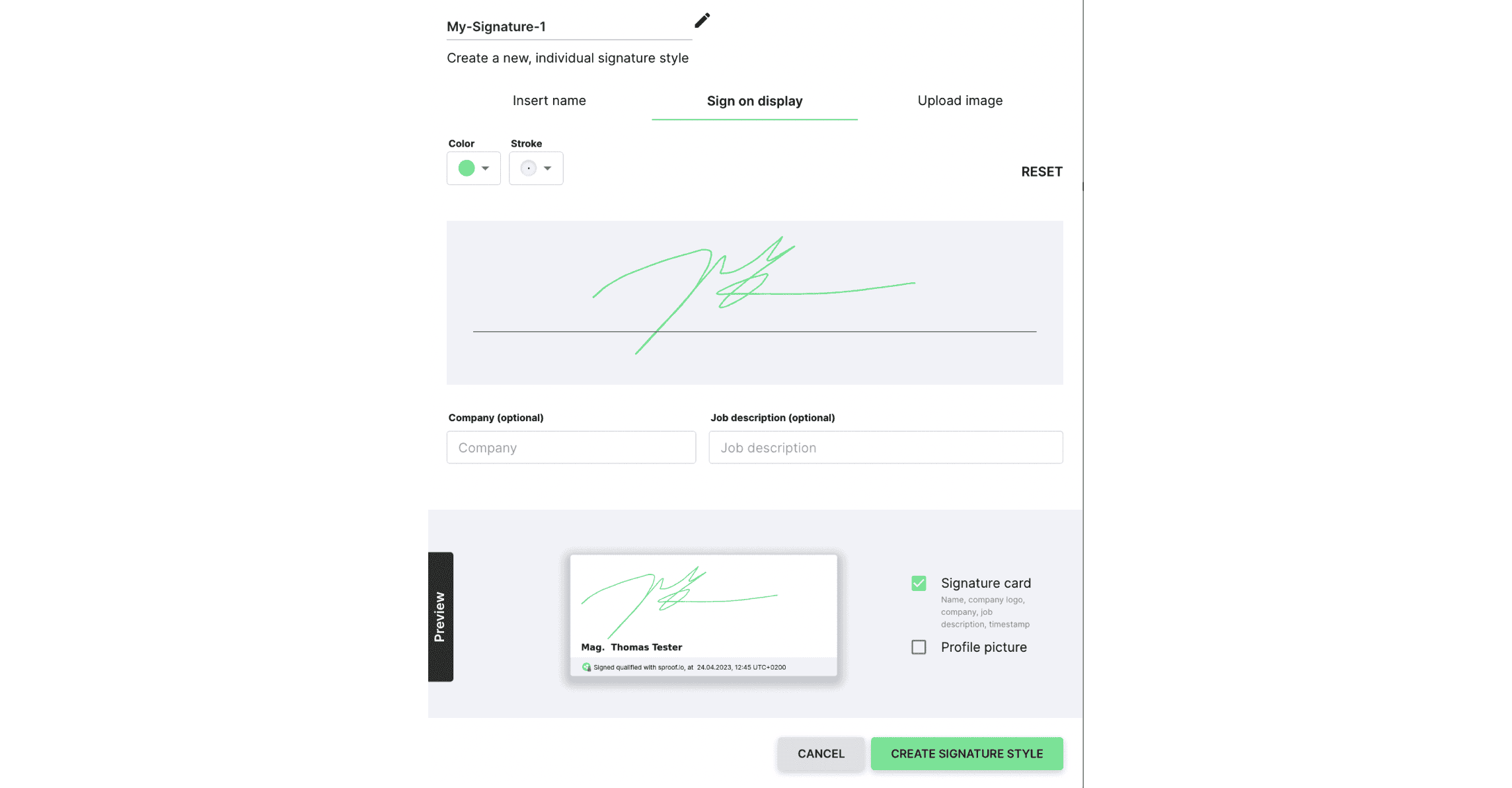
Na této kartě "Podpis na obrazovce" se můžete podepsat myší a předtím definovat barvu písma a šířku tahu. Pokud kliknete na tlačítko "resetovat", podpis se vymaže a můžete znovu definovat podpis myší.
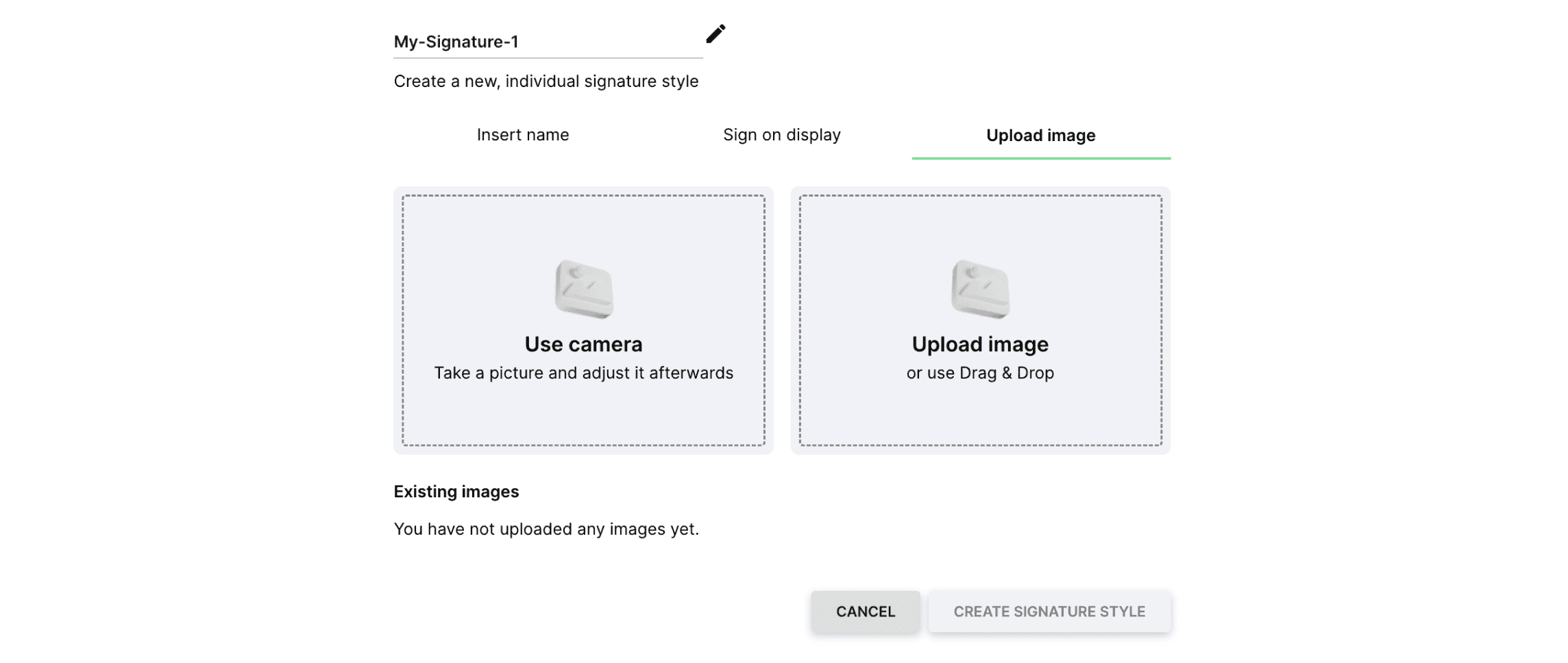
Na této kartě "Nahrát obrázek" můžete nahrát obrázek nebo pořídit nový pomocí kamery na obrazovce.
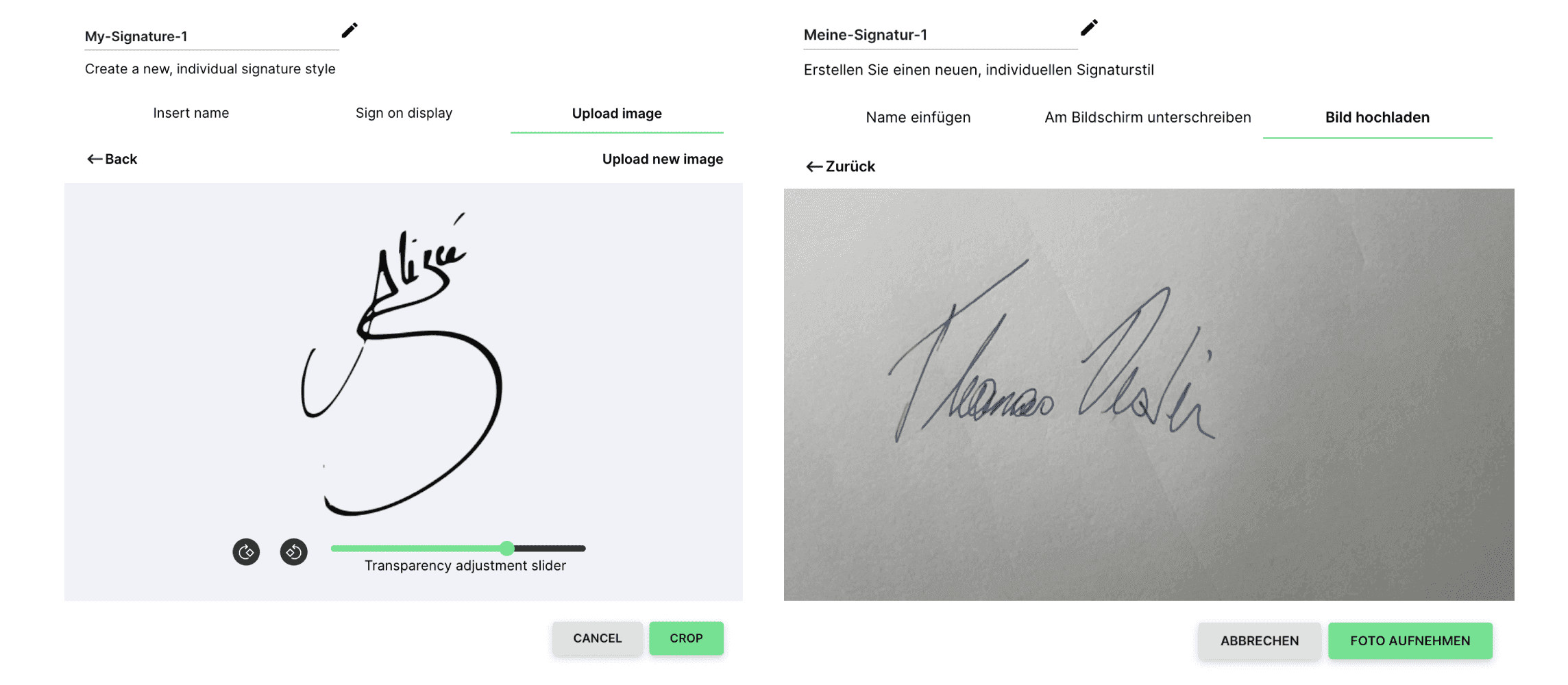
Zde vidíte dva ukázkové obrázky podpisů, jednou obrázek podpisu na listu papíru a jednou podpis vytvořený pomocí tabletu a uložený jako png.

V náhledu vidíte styl podpisu ve všech třech případech. Podpis můžete vytvořit s podpisovou kartou nebo bez ní. Můžete se také rozhodnout, zda bude obsahovat váš profilový obrázek, nebo ne. Až budete se stylem podpisu spokojeni, dokončete proces kliknutím na tlačítko "Vytvořit styl podpisu".
Chcete-li styl podpisu upravit nebo odstranit, najeďte na něj kurzorem myši . zde můžete styl upravit, duplikovat nebo odstranit.
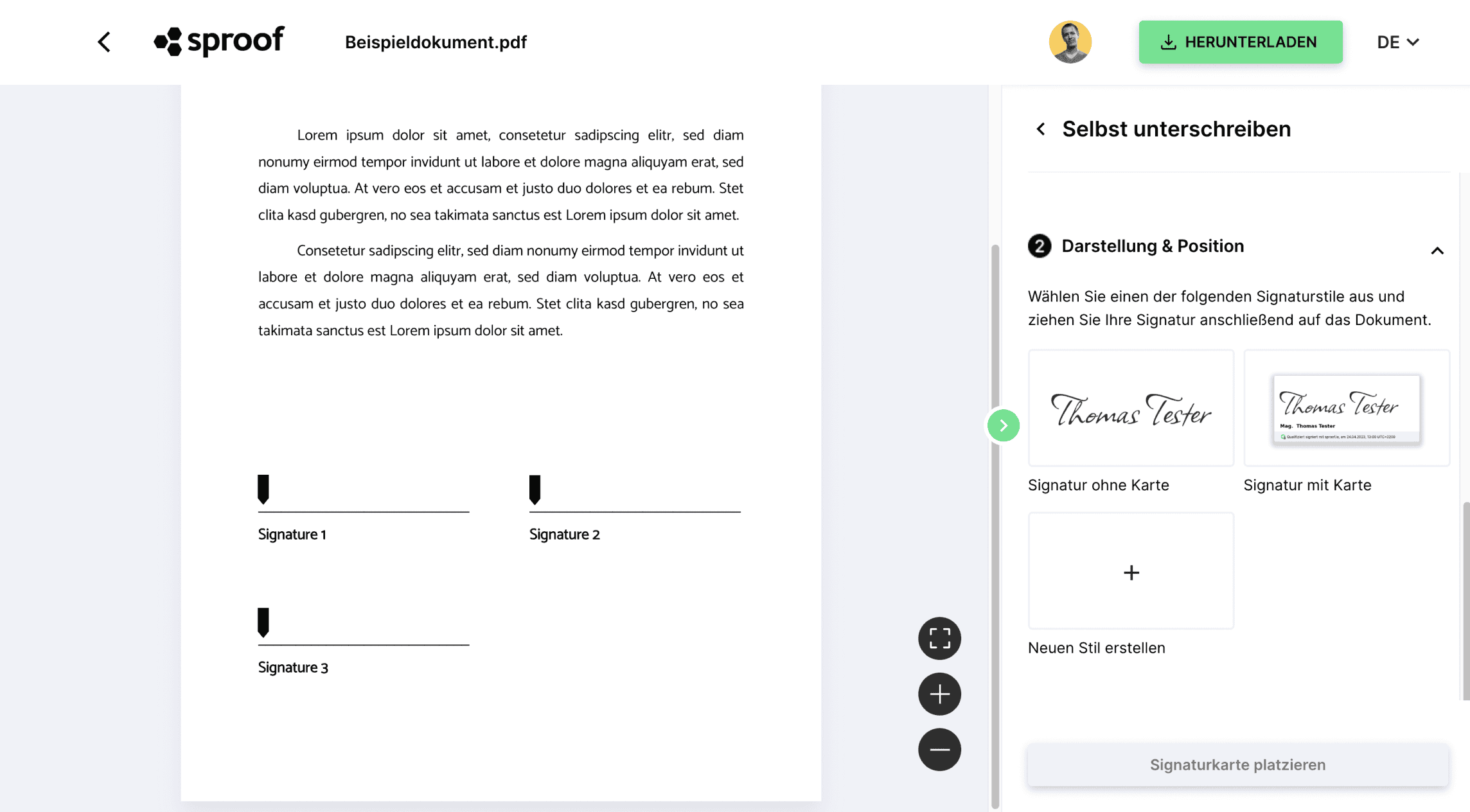
Až budete v budoucnu podepisovat dokument sami, můžete si v části "Vzhled a umístění" vybrat jednotlivé styly podpisu a přetáhnout je na dokument.
Máte zde také možnost vytvořit nový styl podpisu. Funguje to stejným způsobem jako dříve probírané nastavení. Nový styl podpisu se okamžitě přidá do seznamu a lze jej umístit na dokument přetažením a upuštěním.
Přejeme vám příjemnou zábavu při vytváření a používání vlastních stylů podpisu! Děkujeme za sledování!
